瑞和宝mpos机:M7

产品型号:M7
商品原价:100元/个
现在价格:0元/个(一年刷满88万免费送)
费率:1000以上0.6%;云闪付1000以内0.38%
赠送要求:有信用卡
开通方式:本人身份证+信用卡+储蓄卡
库存数量:3992个(总10000个)
瑞和宝mpos机是一款可以在家就能刷卡查询账目,型号为M7,只要打开蓝牙,就很方便刷卡消费,或者在线申请卡片的小工具。且要认证绑定身份证后才可使用。并且瑞和宝mpos机支持ios、安卓主流系统,连接时只需打开手机蓝牙即可连接瑞和宝mpos机进行刷卡支付。
产品展示


使用教程
第一步:瑞和宝mpos的app下载:下载地址
第二步:下载安装完成后,打开APP,点击“我的”,开始注册
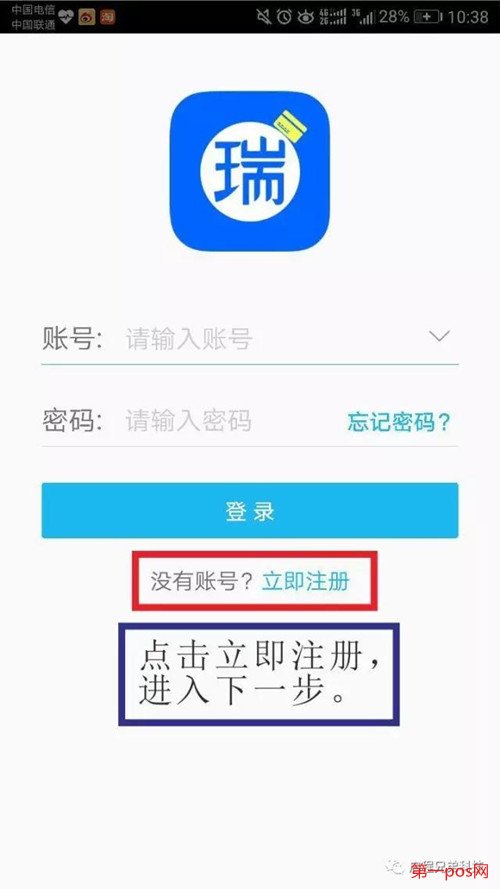
第三步:点击立即注册,输入电话和密码,注意密码为字母加数字;
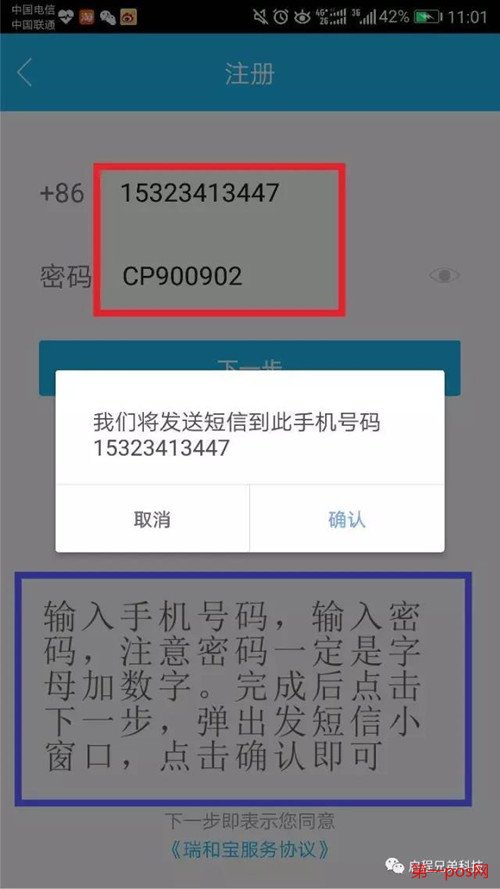
第四步:注册成功后,登陆app,进入“我的”,再点击右上角的实名认证以及信用卡认证;(注意1:使用身份证上的名字,注意2:身份证为新疆,西藏,青海,茂名市,阳西县,大荔县,辽宁瓦房店市,广西玉林,温州苍南等地不能注册)
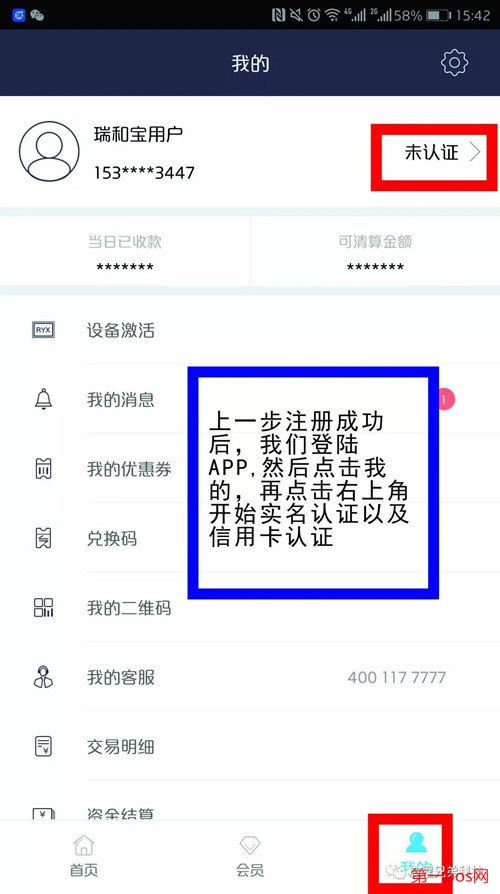
第五步:签名,上传身份证照片+信用卡认证,都是拍照上传,注意选择光线好的地方,卡面干净,更容易识别通过,
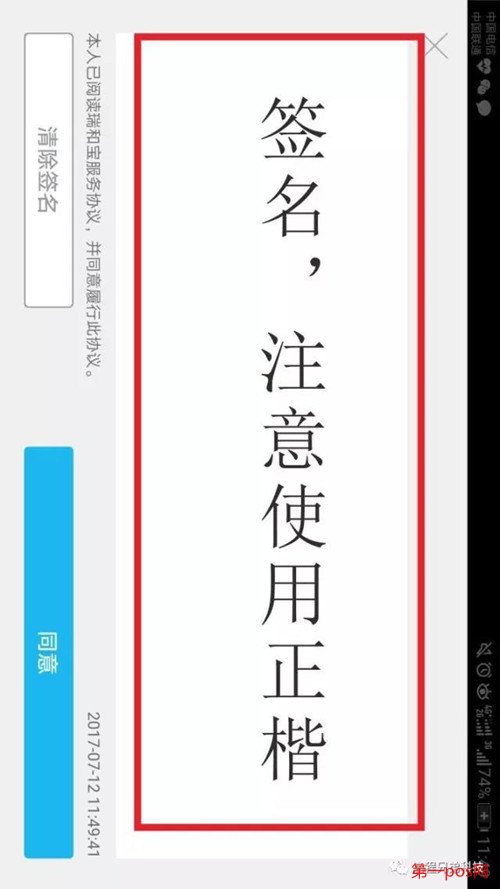
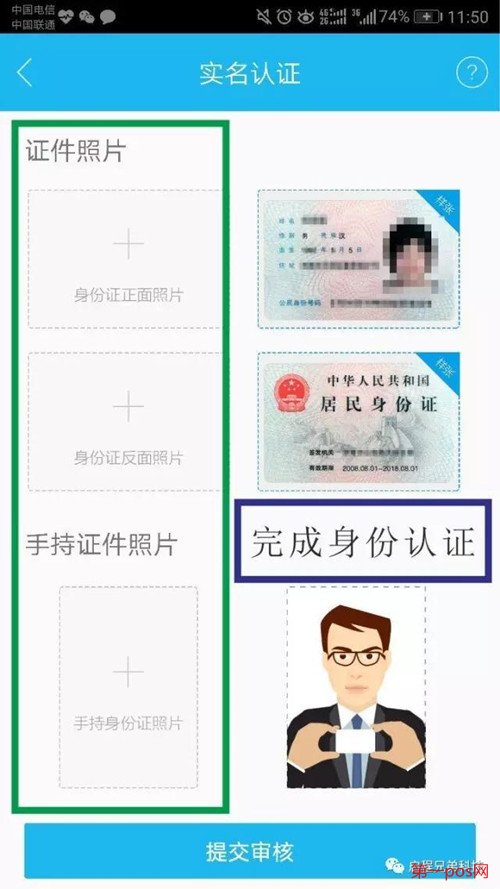
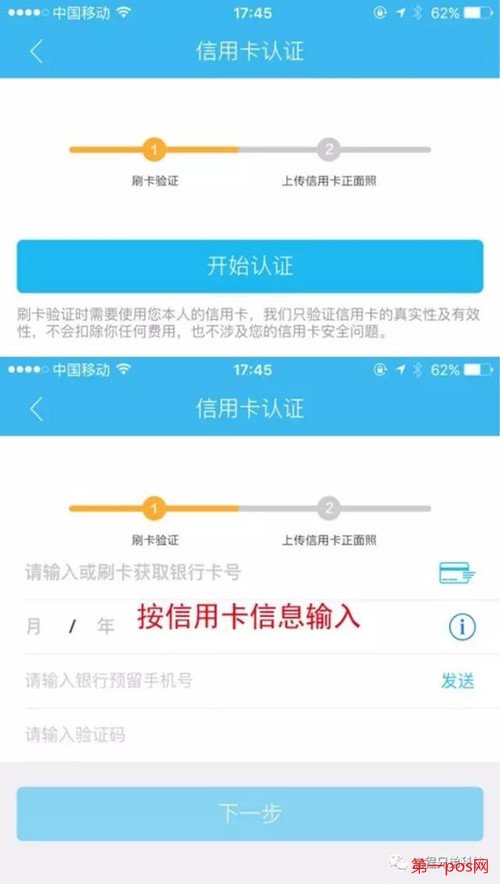
第六步:如果需要额度更高,可以认证两张信用卡,认证步骤与第五步一样;
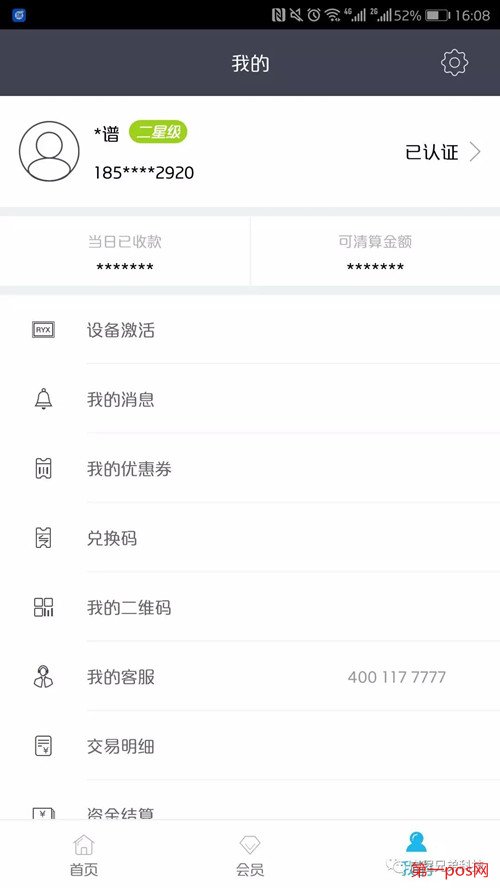
第七步:进入瑞和宝,在卡管理里面添加结算卡;(注意只能绑定自己的储蓄卡,非注册人的账户不能添加);
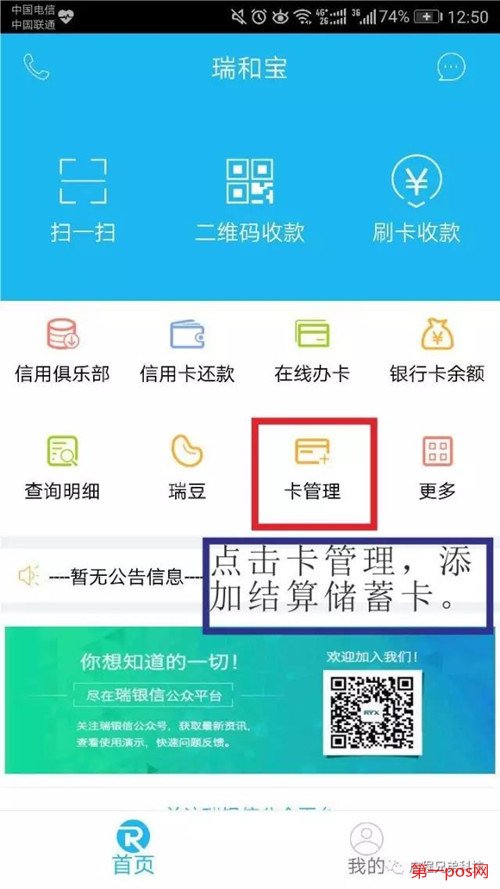
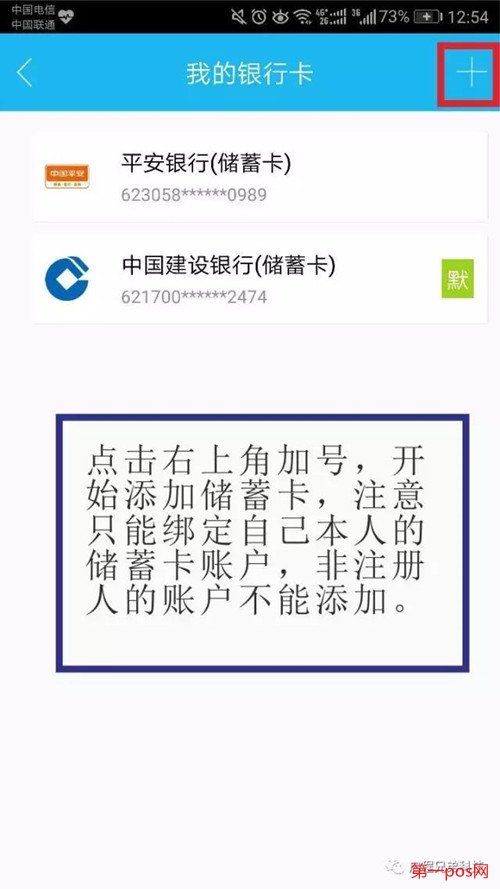
瑞和宝MPOS激活教程
第一步:登录瑞和宝APP,点击主界面“我的”,看看自己名字后面的等级,如果是一星级或者是二星级证明我们的信用卡认证已经通过了,如果无等级,那证明信用卡认证未通过,或者未认证,信用卡未认证的无法刷卡。如果已经是一星级或者二星级,点击“激活设备”
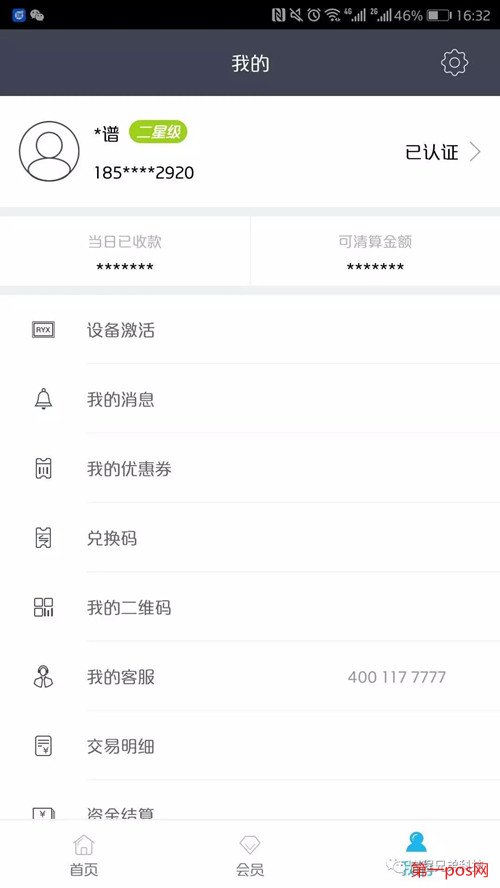
第二步:打开我们的MPOS,开机后屏幕上会显示蓝牙符号。上一步APP会提示瑞和宝需要开启蓝牙,您是否允许,我们点击允许就可以。手机搜索到设备后会出现下图界面。我们点击哪个IPOS那一排字母和数字,进入下一步。
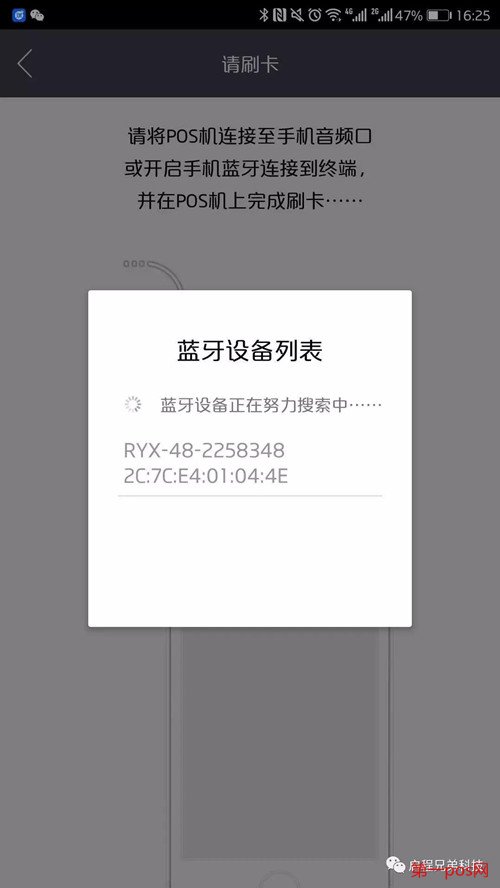
第三步:点击上图主界面出现的那一排数字之后会弹出下图界面,出现我们的设备编号,并且提示是否绑定设备。我们点击确认进入下一步。
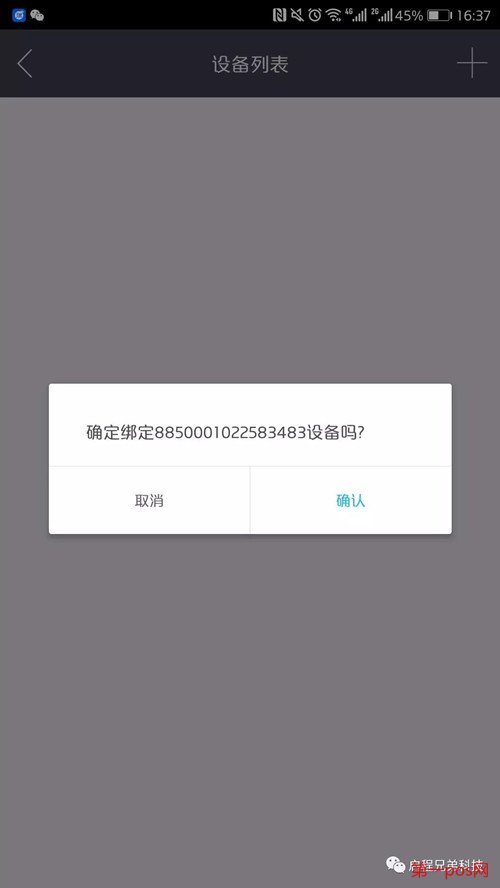
第四步:押金版MPOS我们需要支付120元服务费才能绑定,当然后面刷卡系统会减免客户刷卡手续费,最高9000元。我们点击确认支付。进行刷卡支付,完成设备绑定。
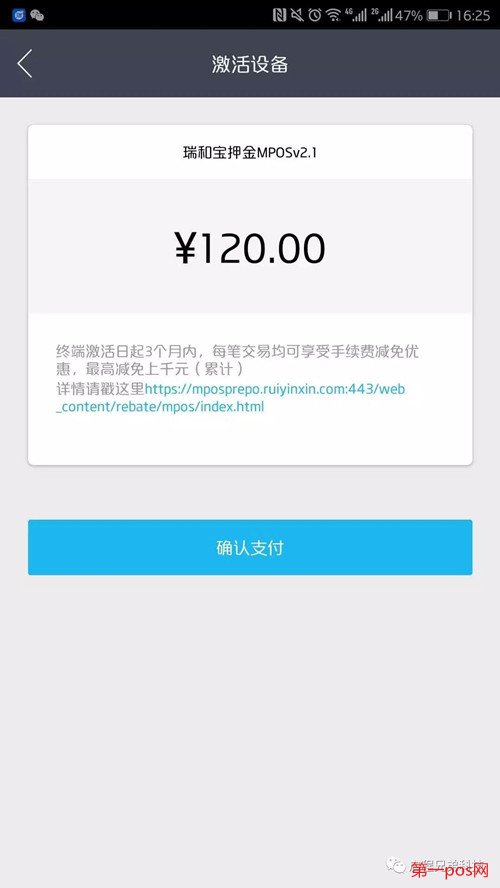

第五步:支付完120元服务费后,返回主界面,点击“我的”,然后点击右上角齿轮状图标,下图红色圈所示。可以查看设备是否绑定成功。
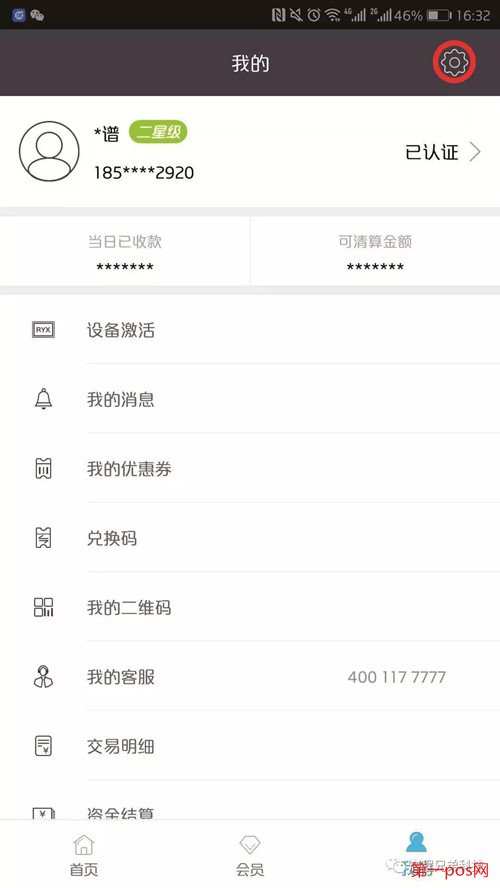
第六步:点击我的设备,看看里面有没有设备编号,如果有那么恭喜你,你得设备激活成功了。
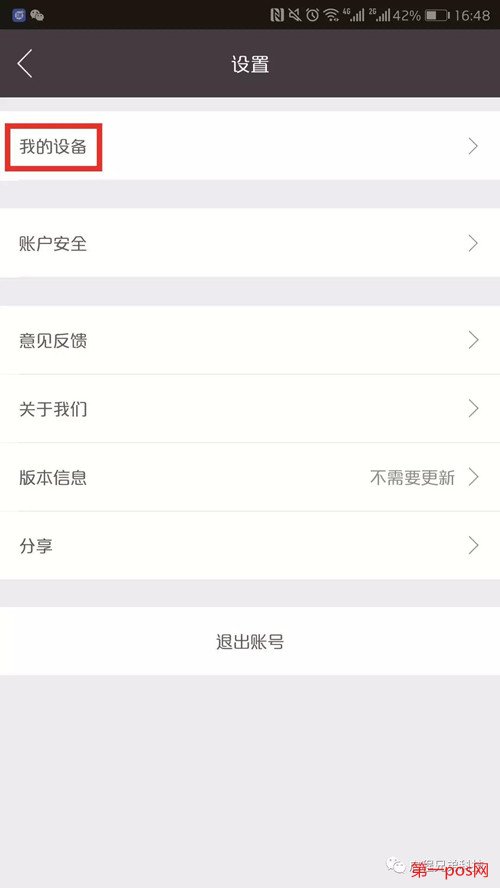
刷卡流程
第一步:设备激活绑定后,终于可以安心的刷卡了,是不是很激动?首先我们登陆APP,点击首页,如下图,点击刷卡收款。
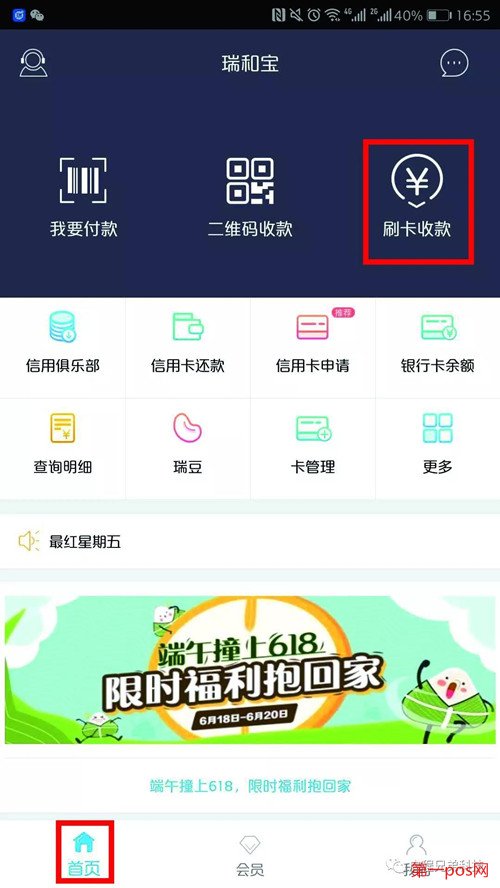
第二步:输入刷卡金额,首次刷卡建议刷100元以上,小于100元不能用闪付功能。小编刷了1087。大家记住了,刷卡尽量不要刷整数,比如500,1000。还有刷卡的时间尽量选择在早上八点到晚上九点之间。从下图界面上我们可以看到下面有个闪付和普通到账,分别是什么意思呢?闪付就是刷完卡资金马上到自己的账户。普通到账隔天到,单普通到账周末及法定节假日不结算。周五,周六,周日刷卡,选择普通到账,全部都是下周一才到账。所以建议大家选择闪付,资金秒到。选择好到账模式后点击下一步。
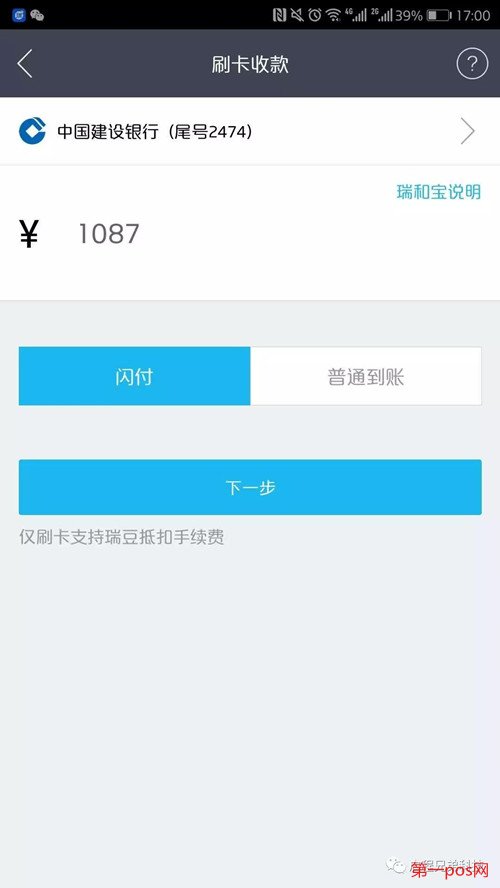
第三步:会弹出确认订单的页面,我们确认下自己想要多少钱,看看订单信息有没有问题,没有问题我们就点击进入下一步。此时我们会看到下方有个自选商户,我们可以在不同的时间段刷不同商户和不同金额,从而达到养卡提额的作用。
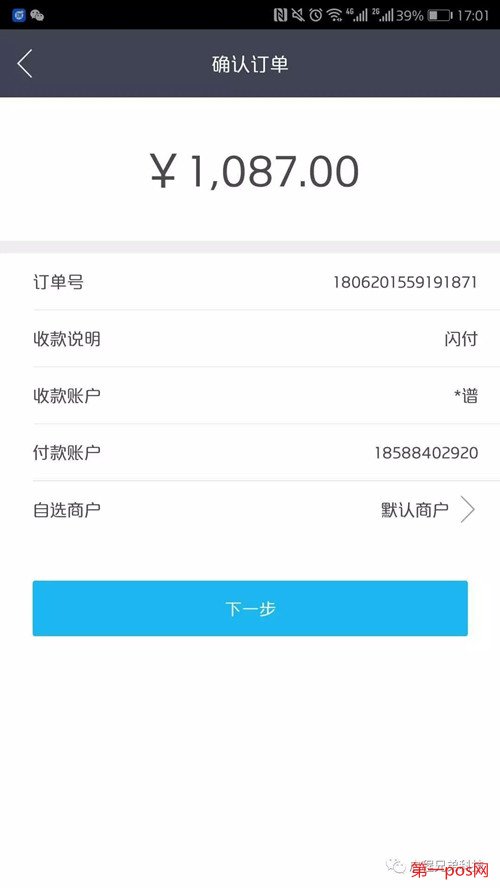
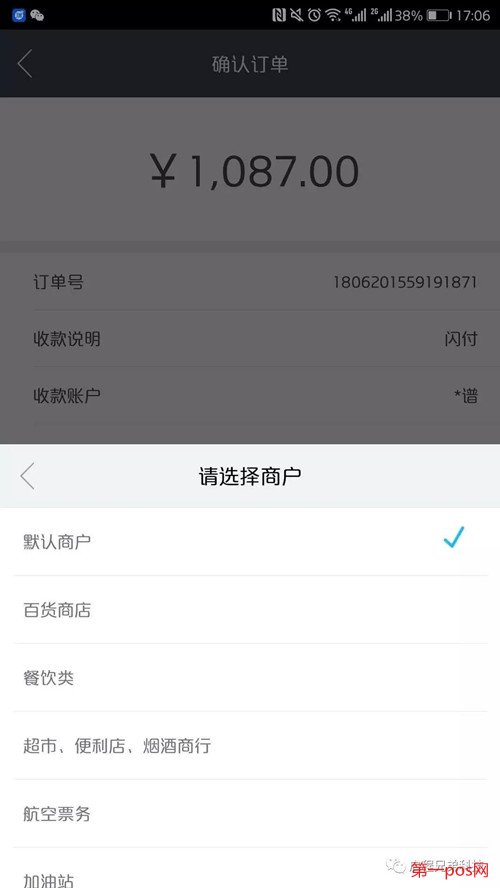
第四步:这个时候会出现下图界面,设备连接中,说明我们的手机正在和我们的设备通讯。很多用户反映,我们的设备和手机无法蓝牙配对。其实我们不需要刻意去配对蓝牙。每次刷卡我们的手机和设备都是自动配对蓝牙,自动连接。此时我们要打开设备,看看设备屏幕上是否显示蓝牙符号。手机和设备蓝牙连接成功后会跳转一个界面
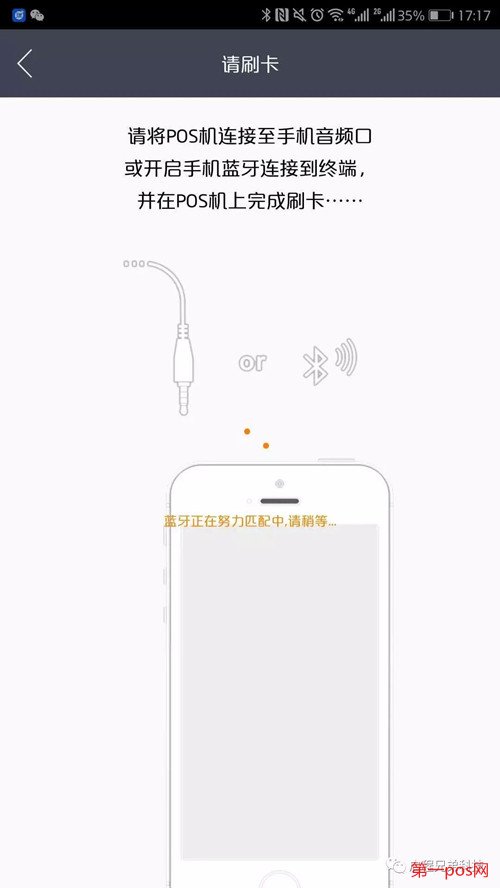
第五步:手机和设备蓝牙配对成功之后,会出现下图,如果是大蓝牙MPOS就出现图一所示,提示我们刷卡,此时我们将卡片插入设备(芯片卡)如果是磁条卡,我们从磁条卡卡槽匀速刷过就可以读取卡片数据。
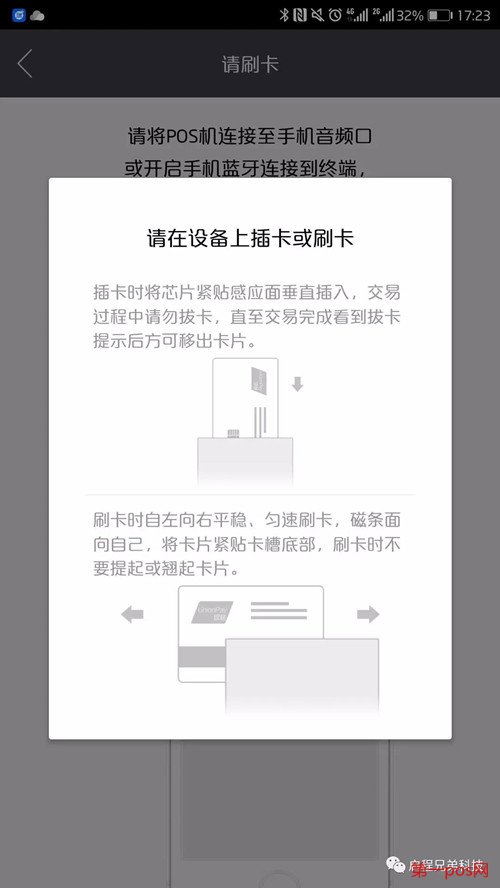
第六步:数据读取完毕后,如果是大蓝牙MPOS在设备的显示屏上会出现卡号,需要我们点击确认,进行下一步,核对金额无误后用设备的按键输入卡片密码。我们输入密码,点击确认完成刷卡。注意如果卡片密码连续错误三次,银行会把卡片锁死。
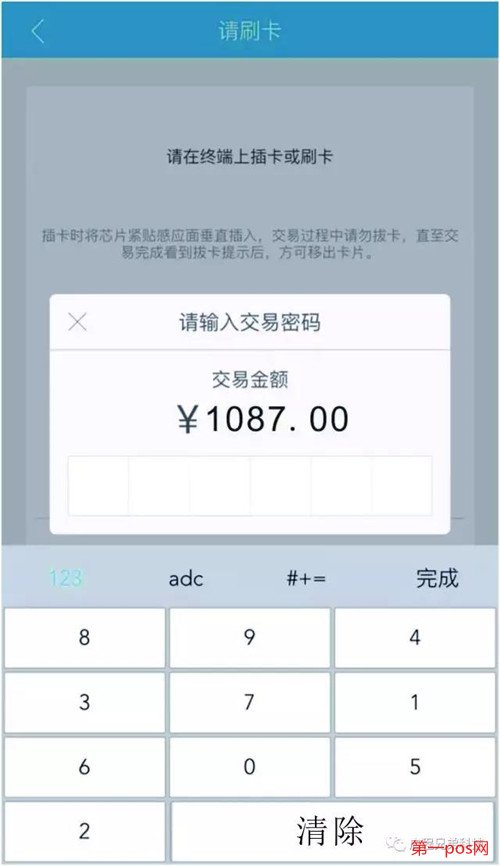
第七步:密码输完后,不管是大蓝牙还是小蓝牙,都会跳转到下图界面,我们点击签名,尽量不要太潦草。然后点击支付确认,这样一次刷卡的流程就完成了。
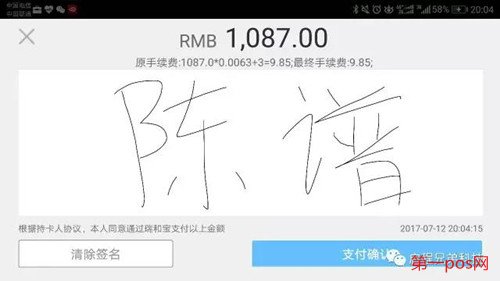
第八步:我们可以在主界面的“查询明细”,查询刚才的交易。以及资金动态,底下还可以看电子收据。很多客户会问,那我刷卡的商户怎么查询,下一个专题,我会专门讲如何查询商户和MCC码。
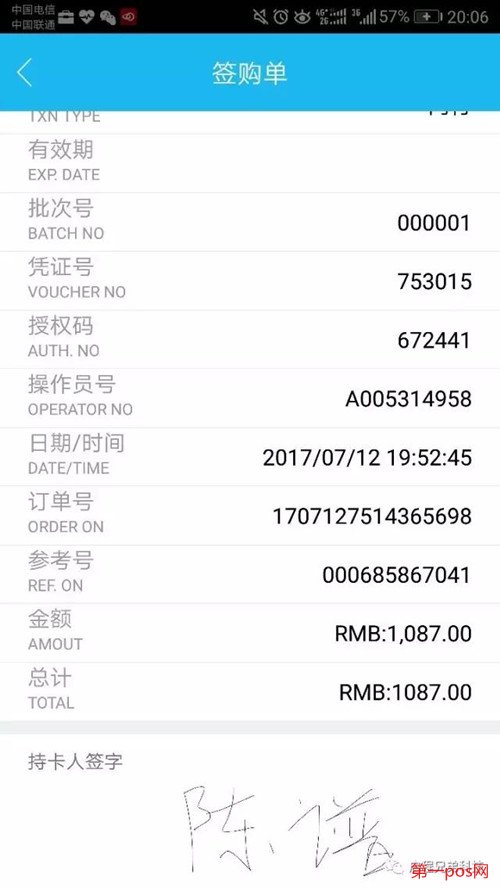

转载请带上网址:http://www.pos-diy.com/chanpin/ryx/56.html
- 上一篇:瑞银信pos机:新大陆sp60
- 下一篇:没有了






